Win7系统浏览网页出现“当前页面脚本发生错误”应该如何解决?不少用户在浏览浏览器网页的时候,却提示“当前页面脚本发生错误”的窗口,这是什么原因?应该如何解决呢?接下来就为大家分享win7系统脚本错误的解决方法 。
解决方法:
1、使用Win+E快捷键 , 调出资源管理器→打开控制面板;如图所示:

文章插图
2、控制面板→网络和Internet;如图所示:
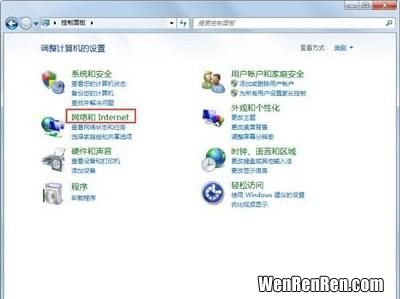
文章插图
3、网络和Internet→Internet 选项;
4、高级→浏览→勾选“禁用脚本调试”选项→确定 。如图所示:

文章插图
5、还有一种情况是一开机就有这样的脚本错误的提示,底下还有相应的网址 , 这个就属于开机启动项的问题,清理一下随机启动项即可;如图所示:
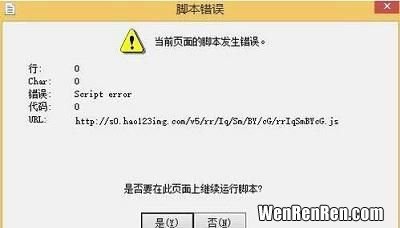
文章插图
6、开始→运行中输入“msconfig ”→确定(或者按回车键)打开系统配置;如图所示:
【win7浏览器脚本错误怎么解决】

文章插图
7、点击常规→诊断启动→确定;如图所示:

文章插图
8、如果重启之后没有提示了,那就是启动项的缘故,清理一下与此有关的启动项,系统配置→启动→去除启动项→确定 。如图所示:

文章插图
9、还可以注册IE浏览器的组件,在运行中输入:regsvr32 Vbscript.dll →确定;
10、还可以通过清理浏览器的缓存来清理错误的脚本 , 清理IE缓存的方法:开始→控制面板→Internet选项→常规→浏览历史记录→删除 。如图所示:

文章插图
以上内容就是有关于浏览浏览器网页提示脚本错误的解决方法 , 对于那些遇到相同问题的用户们来说,只需要按照上述的方法进行操作,那么就可以轻松解决了 , 希望这篇文章可以帮助到大家 。
- 干豆角用什么水泡好吃
- 明日开始公斤的定义将发生改变
- 贵族学校小说青梅竹马
- 润滑油保质期是几年 润滑油有保质期吗
- 联通靓号用5年了可以降套餐吗
- 香辣牛油的炼制方法
- 想吃年糕不用买做法步骤都告诉你
- 小米路由器ax6000设置教程 小米路由器怎样设置比较更稳定
- 王羲之的笔势论十二章并序
